Win10应用程序发生异常0xc0000417怎么办 Win10应用程序发生异常0xc0000417解决办法
- 更新日期:2023-05-29 10:17:15
- 来源:互联网
Win10应用程序发生异常0xc0000417怎么办,按下键盘快捷键Win+R,输入【msconfig】,接着单击确定,选择【服务】,勾选【隐藏所有Microsoft服务】,然后单击【全部禁用】按钮。下面小编给大家带来了Win10应用程序发生异常0xc0000417解决办法。
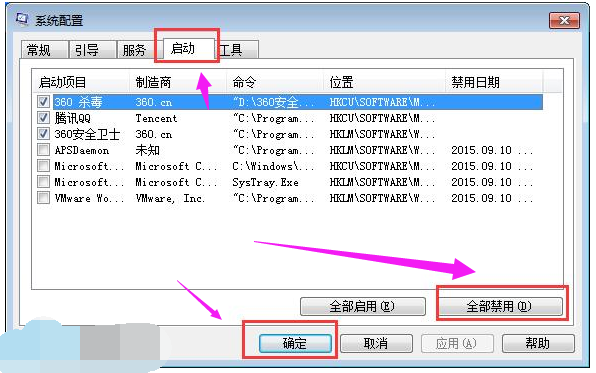
Win10应用程序发生异常0xc0000417解决办法
1、同时按下键盘快捷键Win+R,出现的运行界面,输入【msconfig】,接着单击确定。
2、然后再系统配置界面,选择【服务】选项卡,勾选【隐藏所有Microsoft服务】,然后单击【全部禁用】按钮。
3、然后选择【启动】选项卡,勾选需要禁用开机的软件后单击【全部禁用】,最后单击【确定】。这样就可以解决应用程序错误的问题了。









